Annons
De Utvecklaren i Microsoft Word och Microsoft Excel ger tillgång till flera avancerade funktioner, som formkontroller, makron och tillägg. Microsoft döljer Utvecklaren fliken som standard. Men du kan enkelt aktivera fliken på Word-bandet och Excel-bandet. Så låt oss först se hur du lägger till utvecklarfliken i bandet.
Då visar vi dig några praktiska användningar av Utvecklaren och hur du kan använda dem för att skapa mer anpassade Microsoft Office-dokument.
Lägg till utvecklarfliken till bandet i Microsoft Office-applikationer
Stegen för att lägga till Utvecklaren fliken till Microsoft Word-bandet och Microsoft Excel-bandet är desamma. Vi visar Microsoft Word här, men du kan följa samma steg för Microsoft Excel.
Gå till Arkiv> Alternativ. Klick Anpassa band i den vänstra rutan.
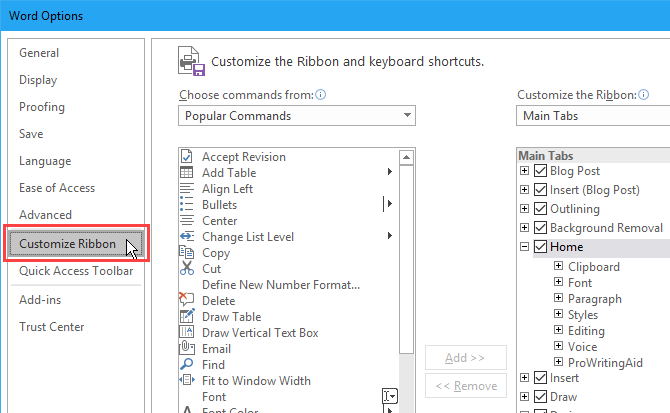
Eller högerklicka på bandet och välj Anpassa bandet.
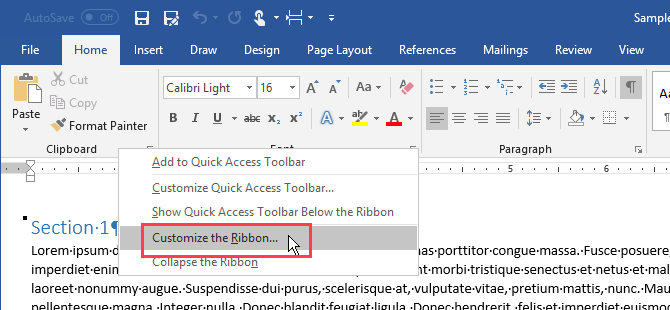
Se till Huvudflikar är vald i Anpassa bandet rullgardinsmeny till höger.
Kontrollera sedan Utvecklaren ruta i listan.
Klick OK för att spara din förändring.
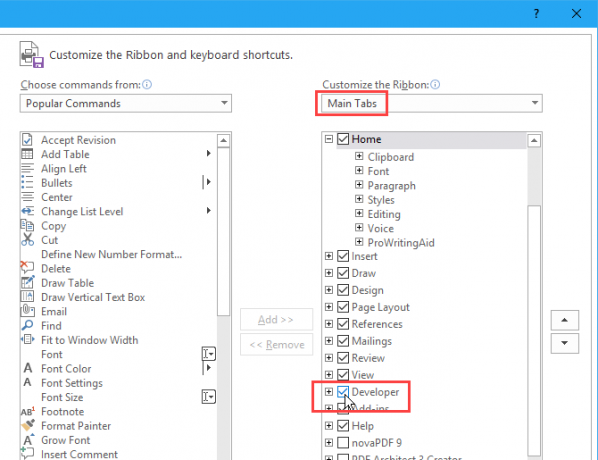
Vad kan du göra med fliken utvecklare i Microsoft Office-applikationer?
Du kan använda Utvecklaren i Microsoft Office för att göra saker som att skapa en filbarbar form i Word, skapa och spela in makron för att automatisera upprepade uppgifter och skydda ett dokument från att redigeras.
Skapa ett fakturerbart formulär med fliken Microsoft Word Developer
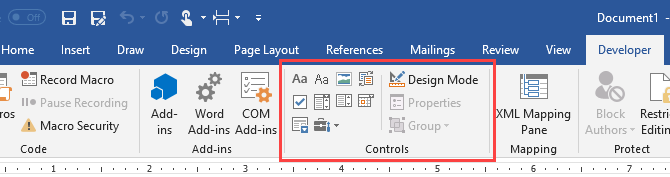
Du kan använda Microsoft Word till skapa formulär som användare kan fylla i på sin dator Skapa en fyllbar form i Word 2016 & Insamla data på det enkla sättetBlanketter behöver inte vara fula. Vi visar dig hur du skapar en engagerande formulärbar form med Microsoft Word 2016. Du är klar och redo att samla in data på nolltid. Läs mer . Inget papper behövs. Kanske vill du få feedback om ett möte på din arbetsplats. Eller kanske du vill ta reda på vilken typ av mat folk vill ha vid ett evenemang du är värd.
Använd kontroller avsnittet om Utvecklaren fliken i Word för att lägga till rullgardinslistor, kryssrutor, textrutor och till och med byggstenar.
Skapa och spela in makron med hjälp av fliken Microsoft Word och Microsoft Excel Developer
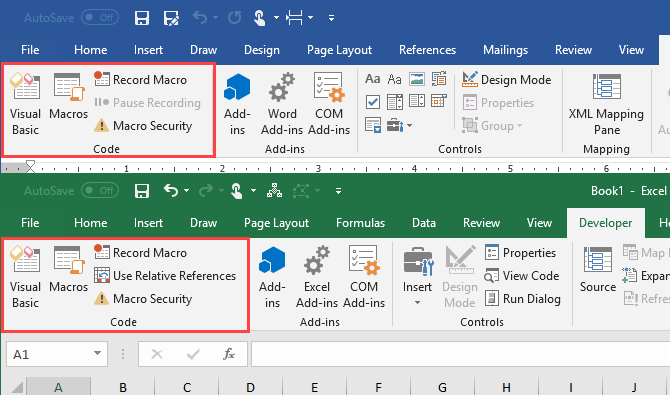
Makron i Microsoft Word och Microsoft Excel är ett enkelt sätt att automatisera upprepade uppgifter och spara tid. Använd Koda avsnittet om Utvecklaren fliken till spela in ett makro i Word eller Excel eller skriv anpassade makron med Visual Basic for Applications (VBA).
Till exempel kan du använda ett makro till skicka e-post från Excel Så här skickar du e-postmeddelanden från ett Excel-kalkylblad med VBA-skriptVår kodmall hjälper dig att konfigurera automatiserade e-postmeddelanden från Excel med hjälp av Collaboration Data Objects (CDO) och VBA-skript. Läs mer eller att integrera Excel-data i ett Word-dokument Hur man integrerar Excel-data i ett Word-dokumentUnder din arbetsvecka finns det förmodligen många gånger att du befinner dig som kopierar och klistrar in information från Excel till Word, eller tvärtom. Så här producerar människor ofta skriftliga rapporter ... Läs mer .
Hantera tillägg med hjälp av fliken Microsoft Word och Microsoft Excel Developer
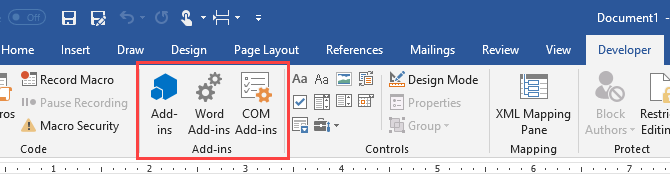
Microsoft Word och Microsoft Excel är båda funktionsrika program, men du kan lägg till ännu fler funktioner och kommandon med tillägg.
Knapparna i Tillägg avsnittet om Utvecklaren fliken låter dig hitta och installera nya tillägg och hantera dina tillägg.
Begränsa redigering i ett dokument med hjälp av fliken Microsoft Word Developer
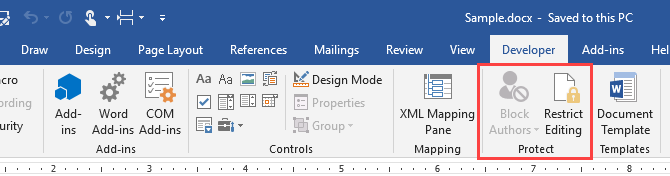
De Skydda avsnitt av Utvecklaren -fliken i Microsoft Word låter dig begränsa redigeringen i Word-dokument.
När du samarbetar om dokument kanske du vill förhindra andra från att göra några ändringar i dokumentet förutom att lägga till kommentarer. Du kan också låta andra bara ändra vissa delar av dokumentet.
De Blockera författare -knappen är endast tillgänglig när ditt dokument sparas i ett delat arbetsområde som Microsoft SharePoint.
Arbeta med Visual Basic for Applications (VBA) -kod med hjälp av fliken Microsoft Word och Microsoft Excel Developer
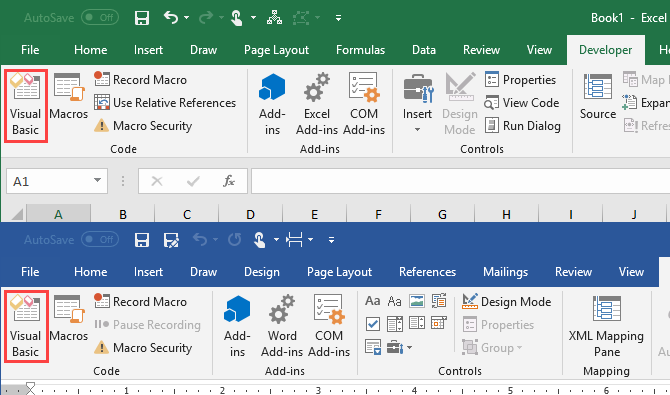
Visual Basic for Applications (VBA) är ett programmeringsspråk i Microsoft Office-program som låter dig göra avancerade uppgifter. Till exempel kan du skapa makron och avancerade formulär, visa en meddelanderuta och svara på en åtgärd i ett dokument.
Du kan lära dig grunderna i programmering med VBA Excel VBA-programmeringshandledning för nybörjareVBA är ett Microsoft Office-elverktyg. Du kan använda den för att automatisera uppgifter med makron, ställa in triggers och mycket mer. Vi introducerar visuell grundläggande programmering i Excel med ett enkelt projekt. Läs mer och lägg till dina VBA-makron i ett anpassat verktygsfält Hur man bygger ett anpassat Excel-verktygsfält för VBA-makronRedo att ladda din Microsoft Excel-produktivitet? En anpassad verktygsfält kan göra just det. Vi visar hur du sätter alla dina Excel-makron inom räckhåll. Läs mer på Microsoft Excel eller Microsoft Word-bandet.
Arbeta med XML med hjälp av fliken Microsoft Excel Developer
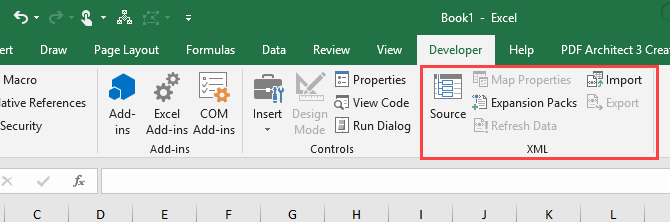
Extensible Markup Language, eller XML, är ett markeringsspråk som låter dig koda dokument i ett format som kan läsas av maskiner, men också av människor. XML är ett universellt format som används för att skapa strukturerade dokument, särskilt för webben.
XML är som HTML, men du kan skapa dina egna anpassade taggar, datastrukturer och scheman. Filformatet för Microsoft Word och Microsoft Excel-filer är XML.
XML-avsnittet om Utvecklaren i Microsoft Excel kan du importera XML-data från andra applikationer. Och du kan exportera data från Excel till andra applikationer.
För mer information om vad du kan göra med XML i Excel, se Microsofts sida, Översikt över XML i Excel.
Anpassa Microsoft Office Ribbon-flikar vidare
Du kan också anpassa bandet i Microsoft Office-program Hur man optimerar Office 2016-bandet eller menygränssnittetSöker du ofta efter menyalternativ i Microsoft Office? Det är dags att ordna och anpassa menyn Ribbon för dina personliga behov. Du blir förvånad över hur flexibel och enkel det är! Läs mer genom att lägga till kommandon till befintliga flikar, lägga till nya flikar och ordna om flikar och grupper på flikar. Så om du använder fliken Utvecklare ofta kan du flytta den till en mer bekväm position på bandet. Se vår guide för hantering av Excel-bandet Hur man hanterar Excel-bandet: 4 viktiga tips du borde vetaExcel-bandet är mitt i allt du gör i det här kalkylbladsprogrammet. Följ dessa tips för att hantera Excel-bandet. Läs mer också.
Lori Kaufman är en frilanssteknisk författare som bor i Sacramento, Kalifornien. Hon är en gadget och teknisk nörd som älskar att skriva artiklar om ett brett spektrum av ämnen. Lori älskar också att läsa mysterier, korsstygn, musikalisk teater och Doctor Who. Anslut med Lori på LinkedIn.